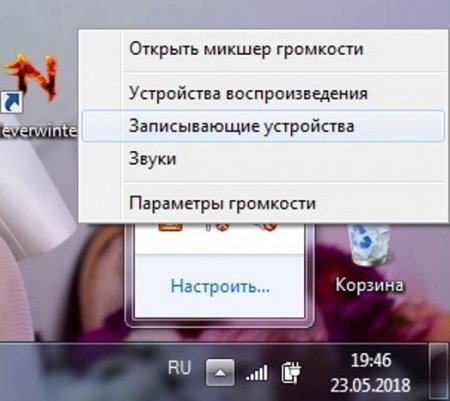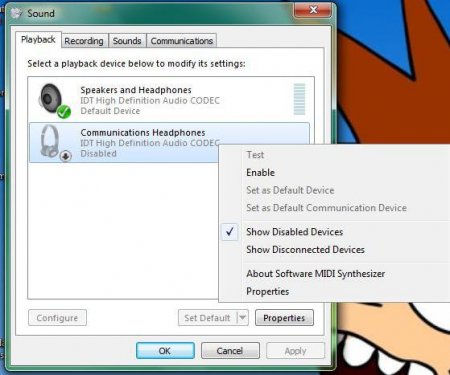Комп'ютер не бачить мікрофон від навушників: що робити?
Сучасні юзери активно користуються різними комп'ютерними девайсами для полегшення роботи з ПК. Наприклад, величезним попитом мають гарнітури з мікрофонами. Подібні гаджети нерідко використовуються в іграх і месенджерах. Іноді комп'ютер не бачить мікрофон від навушників. Що можна зробити в цьому випадку? Чому так відбувається? Розібратися у всьому цьому ми постараємося далі.
Моделі стіна
Комп'ютер не бачить мікрофон на навушниках? Для початку варто з'ясувати, які гарнітури зустрічаються в цілому. Від цього іноді залежить алгоритм дій для налагодження працездатності комплектуючих. Сьогодні користувачі можуть зустріти такі гарнітури: USB; з підключенням типу "джек"; Bluetooth. Але чому мікрофон на гарнітурі може не розпізнаватися? Далі постараємося зрозуміти, як виправити ситуацію.Неправильне підключення
Комп'ютер не бачить мікрофон від навушників? Іноді подібна ситуація викликана неправильним підключенням. Зазвичай зустрічається у дротової гарнітури типу "джек". Ось як правильно підключати навушники з мікрофоном: USB-моделі підключаються до USB-роз'єму. Зазвичай мікрофон і навушники мають один кабель підключення. А значить, все пристрій буде визначено відразу. Bluetooth-гарнітуру підключають після активації Bluetooth на ноутбуці або ПК. Потрібно включити навушники (якщо потрібно - зарядити їх перед використанням), а потім зайти в "Пуск" - "Панель управління" - "Додавання нового пристрою" (в розділі "Обладнання і звук"). Відшукати гарнітуру і клацнути по кнопці "Додати". Щоб підключити класичні дротові навушники, необхідно відшукати на панелі ПК (спереду або ззаду) або лептопа (зазвичай збоку) гнізда типу "джек". Кабель від навушників (він зазвичай зелений) увіткнути в роз'єм відповідного кольору (близько нього буде намальована гарнітура), кабель мікрофона вставити в роз'єм рожевого кольору, біля якого є мініатюра мікрофона. От і все. Якщо користувач правильно підключив гарнітуру, вона повинна працювати в повній мірі. Але чому комп'ютер не бачить мікрофон на навушниках при правильному з'єднанні девайсів?Драйвери
Приміром, таке може статися із-за драйверів. Якщо ЗА обладнання відсутнє, застаріло або було пошкоджене, девайс не буде розпізнаватися. Що робити? Необхідно: Підключитися до Мережі. Зайти через браузер на сайт виробника навушників. Вибрати модель використовуваного устаткування і операційну систему, з якою доводиться працювати. Завантажити драйвери. Встановити, дотримуючись інструкцій на екрані. Важливо: драйвери можна оновити через службу "Майстер оновлень Windows". Залишається перезавантажити ПК і спробувати знову підключити гарнітуру. Не працює?Налаштування системи
Не виключено, що у користувача просто збиті налаштування обладнання запису звуку. Це досить поширене явище, особливо якщо самі навушники працюють справно. Для перевірки і коригування параметрів ОС буде потрібно: Відкрити системний трей. Це область зліва від годинника Windows на панелі завдань. Клацнути ПКМ по зображенню грамофона. Вибрати у списку "Пристрою запису". Знайти використовуване обладнання. Якщо воно відображається у відповідному вікні, значить, мікрофон просто не налаштований. Двічі клацнути по рядку з використовуваним мікрофоном. Перейти в розділ "Рівні" і встановити повзунки як можна вище. Зберегти зміни. Клацнути ПКМ по обраному девайсу у вікні "Записуючі пристрої" і натиснути на "Включити" (може бути напис "Використовувати"). При бажанні користувач може встановити параметр "Використовувати за замовчуванням". Тепер ясно, чому комп'ютер перестав бачити мікрофон від навушників. Але це ще не все.Механічні поломки і несумісність
У деяких випадках комп'ютер не бачить мікрофон від навушників з-за наявних на гарнітурі механічних пошкоджень. Іноді їх важко розпізнати самостійно. Тому юзеру рекомендується при підозри на несправність навушників віднести в сервісний центр або відразу придбати нове обладнання. Чому комп'ютер не бачить мікрофон на навушниках? Все частіше користувачі стикаються з несумісністю девайсів з ОС або комплектуючими ПК. Доведеться або міняти гарнітуру, або відключати несумісне обладнання, або заново ОС. Рекомендується завжди перевіряти системні вимоги придбаних комп'ютерних пристроїв і їх сумісність.Віруси
Ще одна поширена причина, по якій комп'ютер не бачить мікрофон від навушників - вірусне зараження ОС. Що робити? Краще всього діяти наступним чином: Завантажити програму для пошуку шпигунів на ПК. Ідеально підходить SpyHunter 4. Провести сканування комп'ютера на наявність шпигунів. Видалити шкідливі файли. Запустити глибоку/повну перевірку ОС на наявність вірусів. Для цього згодиться будь-антивірус. Пролікувати всі потенційно небезпечні об'єкти, а те, що вилікувати не вдалося видалити. Залишається перезавантажити ПК і оновити драйвери. Якщо запропоновані поради не допомогли, саме час піти в сервісний центр. Там швидко допоможуть вирішити проблеми з мікрофоном.Цікаво по темі

"Скайп" не бачить мікрофон: що робити?
«Скайп» - популярна програма, яка незважаючи на безліч аналогів залишається найбільш затребуваною для роботи і спілкування. Але як і у будь-якого

Огляд провідної гарнітури A4Tech HS-60
Якщо людина любить грати, перебуваючи в інтернет-кафе, і йому хочеться купити свою стереогарнітуру, то не варто переплачувати зайві гроші. Слід

Як припаяти штекер до навушників своїми руками?
У цій статті описано способи ремонту навушників, в тому числі з мікрофоном. Наведено схеми приєднання проводів до штекеру і призначення проводів по
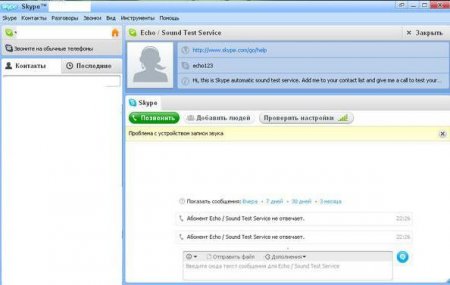
Проблема з пристроєм запису звуку в "Скайп" - що робити?
"Скайп" - корисний додаток, яким користуються багато юзери. Воно дозволяє спілкуватися за допомогою камери і мікрофону. Але що робити, якщо з

Не працює мікрофон на ноутбуці (Windows 10): поради з усунення неполадок
У статті розповідається про те, як виправити проблему, пов'язану з непрацюючим мікрофоном на ноутбуці. Розглянуто ефективні методи вирішення проблеми.